реклама
Затруднявате ли се с размера на шрифта или форматирането в Outlook?
Има няколко неща по-разочароващи от избор на конкретен шрифт 8-те най-добри уебсайта за безплатни шрифтове за безплатни шрифтове онлайнНе всеки може да си позволи лицензиран шрифт. Тези уебсайтове ще ви помогнат да намерите идеалния безплатен шрифт за следващия си проект. Прочетете още за важен имейл, само за да откриете, че той не изглежда точно както сте възнамерявали, щом стигне до получателя си. Outlook 2016 носи няколко странности, когато става въпрос за форматиране и оформление и те могат бързо да предизвикат хаос върху внимателно обмисления ви избор на дизайн.
За щастие можете да предприемете мерки, за да гарантирате, че съобщението ви все още изглежда същото, когато достигне местоназначението си, както е станало, когато е напуснало изходящата си кутия. Ето как да запазите контрола над шрифтовете си в Outlook.
Как да редактирате шрифтове в Outlook
Преди да се потопим в това да се уверите в своето избор на шрифт
Как да стилизирате шрифтове в Microsoft Word, за да изпъкне текстът виДобре форматиран текст може да привлече вниманието на вашия читател и да им помогне да преминат през вашия документ. Показваме ви как да добавите последния щрих в Microsoft Word. Прочетете още стик, ето пример за това как да настроите вашите шрифтове с имейл клиента на Microsoft.Използване на Desktop Client
Навигирайте до досие > Настроики > поща и намерете Съставяне на съобщения секция. Кликнете върху Канцтовари и шрифтове.
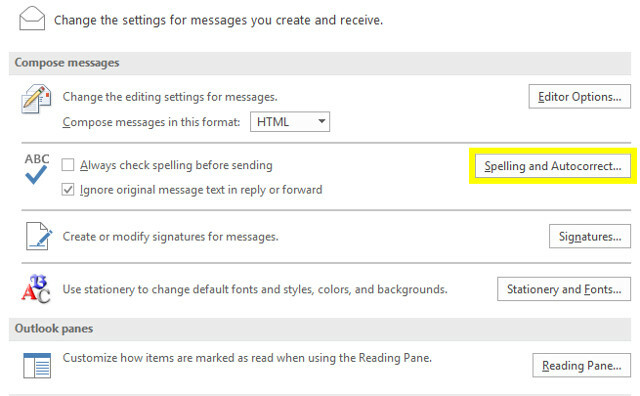
Разделът Лични канцеларски материали на следния екран ще ви позволи да настроите различни профили за нови имейл съобщения, отговори и препратени имейли и обикновени текстови съобщения.
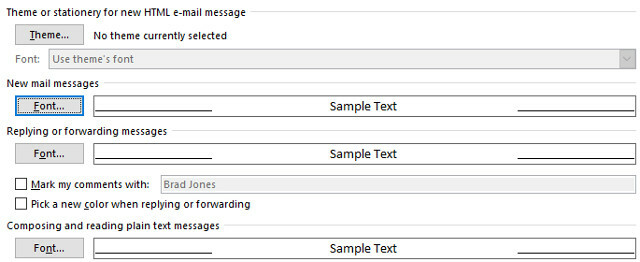
Щракнете върху Font ... бутон, за да направите промени във всеки профил. Ще бъдете отведени до екран, на който можете да прецизирате избора си на шрифт, размер на шрифта и различни ефекти.
Използване на уеб клиента
Ако използвате онлайн клиент на Outlook Microsoft Outlook Web Vs. Desktop: Кое е най-доброто за вас?Outlook.com е мощен онлайн клиент за електронна поща, който се предлага безплатно с Office Online. Но може ли Outlook в мрежата да се конкурира със своя колега за десктоп? Нашето сравнение на Outlook ще ви помогне да решите сами. Прочетете още , кликнете върху настройка зъб в горния десен ъгъл на екрана и изберете Настроики.
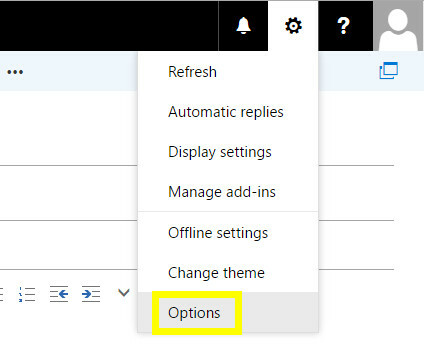
Навигирайте до поща > оформление > Формат на съобщението чрез сгъваемото меню от лявата страна на екрана.
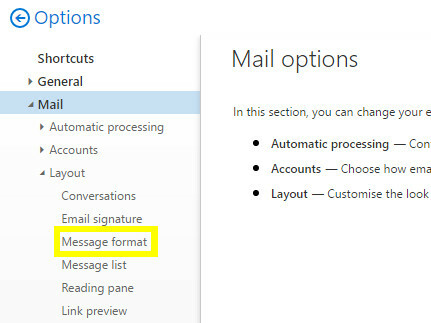
След това ще можете да настроите шрифта за изходящи съобщения с помощта на падащите менюта и бутоните в шрифт на съобщението раздел на страницата.
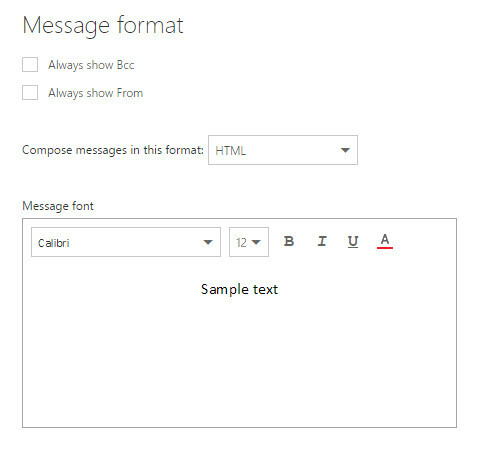
Отстраняване на неизправности промени във вашия шрифт
Като се има предвид, че понякога Outlook може да промени начина, по който изглежда шрифта ви без предупреждение, е разумно да изпратите пробен имейл до себе си, за да сте сигурни, че всичко е в ред. Ако получите съобщението и изглежда добре, погладете си гърба - в противен случай вижте дали можете да преодолеете проблема с тези мерки за отстраняване на неизправности Как да поправите Outlook Inbox с инструмента за поправкаЗнаете ли, че Outlook идва с инструмент за поправяне, за да коригирате PST файлове? Ще ви покажем как да използвате този и други стъпки за отстраняване на неизправности за Microsoft Outlook. Прочетете още .
Проверете настройките си за увеличение
Много потребители, които установят, че избраният от тях шрифт на Outlook е направен по-малък от очакваното, никога няма да мислят, че това е браузърът им нивото на увеличение е виновно, но си струва да проверите това директно решение, преди да разгледате по-сложно грешки.
Вашият уеб браузър и настолната версия на Outlook имат отделни настройки за увеличение, така че се уверете, че и двете са настроени на 100% - или поне една и съща стойност - ако шрифтът ви изглежда твърде малък. Дори несъответствие от 10% може да накара шрифта да се показва с различен размер от предвидения, така че има приличен шанс това да бъде лесно отстраняване на проблема ви.
Проверете за нежелано форматиране
Когато ти копиране и поставяне Как да копирате и поставите още по-бързо в WordКопирате ли и поставяте в Word през цялото време? Ето по-бърз начин да постигнете същия резултат. Прочетете още текст от имейл или уебсайт в ново съобщение, може да има външен вид като неформатиран, но може би сте въвели и HTML код, който може да се обърка с предварително зададения ви имейл настройки.
Най-добрият начин да се погрижите за този проблем е използването на Опции за поставяне контекстно меню, което се появява, когато копирате и поставите текст в съобщение на Outlook. Задайте падащото меню на Запазете само текст да бъде на сигурна страна.
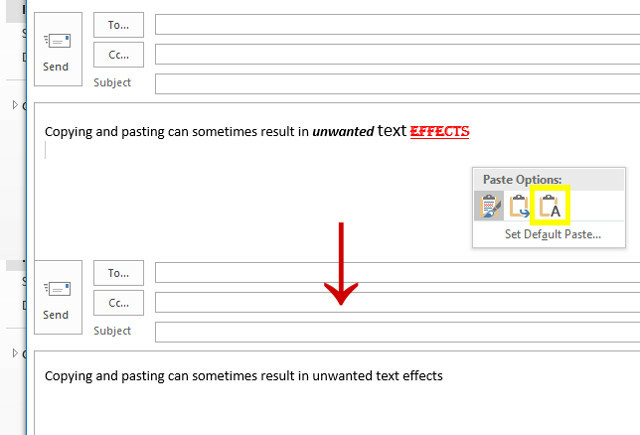
Освен това можете да маркирате текст и да използвате пряк път CTRL + SPACE да го премахнете от всяко предварително форматиране.
Проверете формата за електронна поща
Един особено смущаващ начин, по който настройките на вашия шрифт могат да бъдат изхвърлени, се появява, когато вие и вашият получател използвате различни формати за поща. Това е особено разпространено, ако отговаряте на имейл на някой друг: ако използвате HTML Научете HTML и CSS с тези стъпка по стъпка уроциЛюбопитни ли сте за HTML, CSS и JavaScript? Ако смятате, че имате умение да научите как да създавате уеб сайтове от нулата - ето няколко страхотни ръководства стъпка по стъпка, които си струва да опитате. Прочетете още и те използват Rich Text, например, Outlook може да се опита да преобразува елементи от вашето съобщение във формат и да промени външния му вид.
В онлайн клиента на Outlook можете да промените формата на имейл, като кликнете върху контекстното меню на елипсиса, докато изготвяте съобщение.
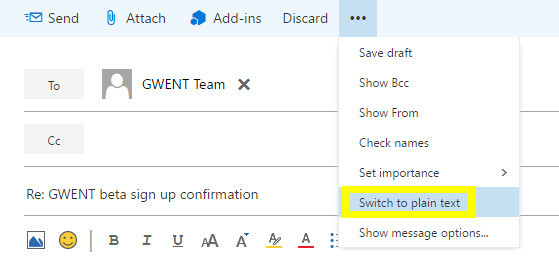
В настолния клиент можете да извършите същото действие от Форматиране на текст раздела в лентата.
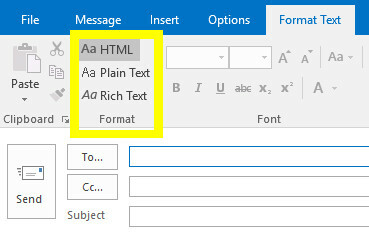
Поемете контрола над своя текст
Шрифтовете на Outlook са повлияни от много фактори, които могат да доведат до това, че вашият прекрасно изработен имейл изглежда по-малко от перфектен, след като достигне целта си. Решението? Уверете се, че вашата кореспонденция стои самостоятелно Как трябва да пишете имейлите си? Тези примери ви показватНезависимо дали започвате нов бизнес или създавате бюлетин, измислянето на добро копие за имейлите ви може да бъде предизвикателство. Тези примери са чудесна отправна точка. Прочетете още , без фантазия.
Професионалните имейли имат по-голям ефект, когато са правилно форматирани, но тъй като винаги се случват за да има малък шанс, че тези ощипвания не влязат в сила, думите на страницата винаги трябва да са вашите най-добрите приоритет. Рязкото, сбито послание, без да се обръща внимание на дизайна, винаги ще коства красив имейл без никакво съдържание.
Разбира се, можете да предприемете допълнителни стъпки, за да гарантирате, че отделните елементи от вашето съобщение се доставят по предназначение. Например, помислете за замяна на a подпис на базата на текст Визуалното ръководство за създаване на перфектния имейл подписЕдно от най-важните неща за имейл е добрият подпис. Прочетете още с изображение, ако искате да сте сигурни, че неговото форматиране не е подправено.
Имате ли съвет за други потребители, които се борят да поемат контрола над шрифтовете си в Outlook? Или търсите помощ при конкретен проблем с форматирането? Присъединете се към разговора в секцията за коментари по-долу.
В момента английският писател е базиран в САЩ. Намерете ме в Twitter чрез @radjonze.


